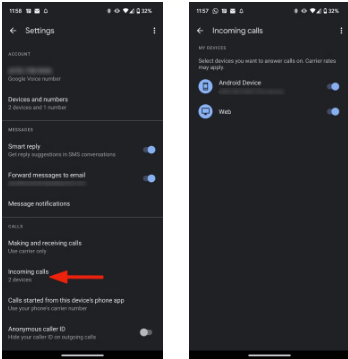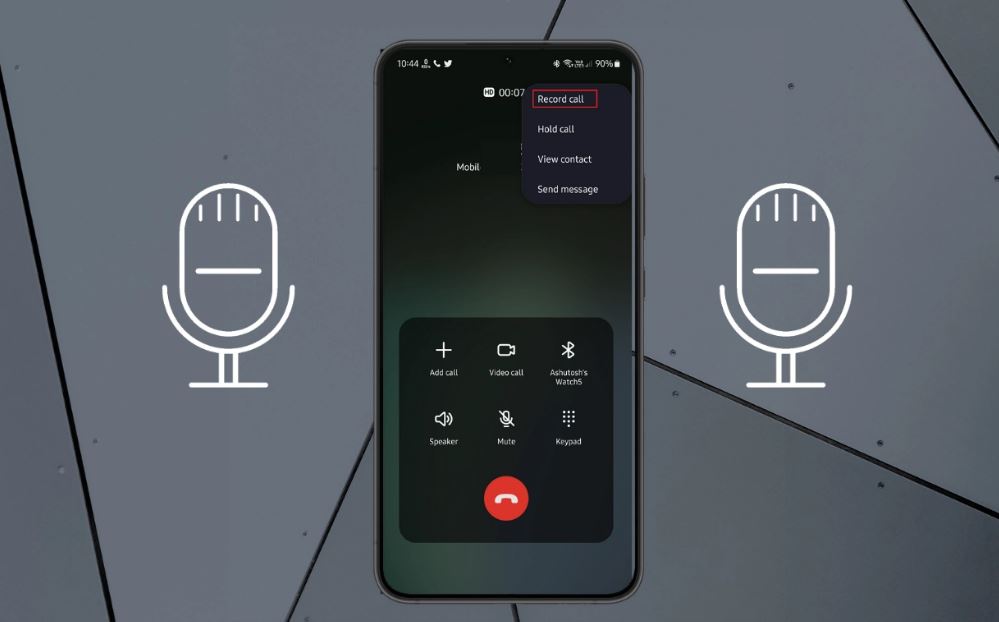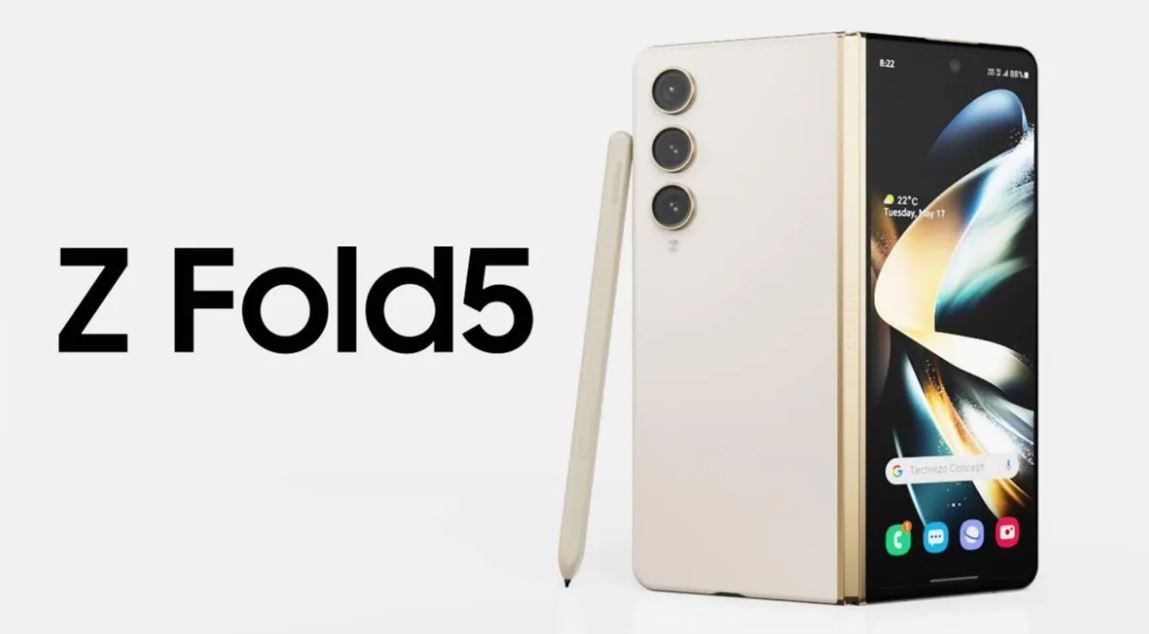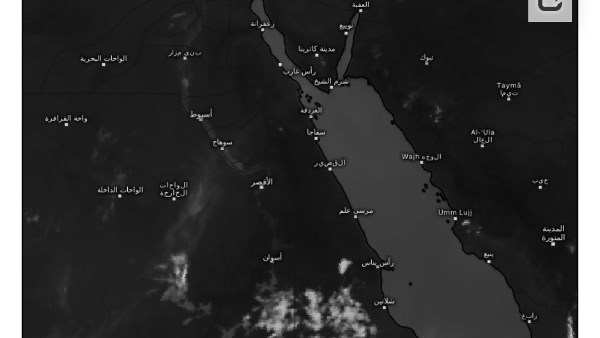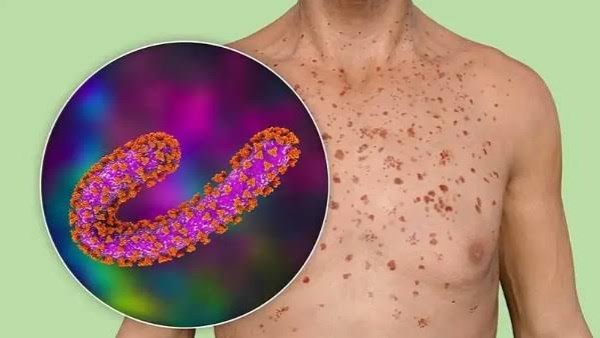تعد شركة سامسونج Samsung، واحدة من الشركات القليلة المصنعة لهواتف أندرويد التي تقدم ميزة تسجيل المكالمات المحمولة، والتي تساعدك على تسجيل المكالمات باستخدام هواتف Galaxy من سامسونج بدون الحاجة لاستخدام تطبيق تابع لجهة خارجية، ولكن بشرط أن تقيم في منطقة تدعم هذه الميزة.
وحسب موقع "androidpolice"، تعد ميزة تسجيل المكالمات على هواتف سامسونج Galaxy، مفيدة بشكل كبير خاصة لأولئك الذين يرغبون في تدوين الاتجاهات أو مناقشات الاجتماعات أو المحادثات المهمة أثناء المكالمات الصوتية.
كيفية تسجيل المكالمات الهاتفية على هواتف سامسونج Galaxy
تظهر وظيفة تسجيل المكالمة فقط عندما تكون في مكالمة هاتفية نشطة، وبالنسبة لمكالمات الفيديو، استخدم تطبيق مسجل الشاشة لتسجيل اجتماعات Google Duo أو Zoom أو Google Meet، اتبع الخطوات التالية لتسجيل مكالمة هاتفية على هواتف سامسونج Galaxy:
الخطوة الأولى: افتح تطبيق الهاتف وقم بإجراء مكالمة هاتفية.
الخطوة الثانية: عندما تكون في مكالمة هاتفية نشطة، اضغط على قائمة النقاط الثلاث في الزاوية العلوية اليمنى.
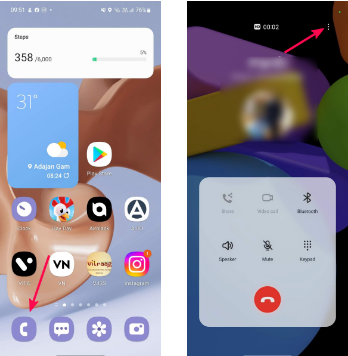
الخطوة الثالثة: حدد تسجيل المكالمة و Record call، تشير النقطة الحمراء أعلى الشاشة إلى حالة تسجيل المكالمات النشطة والوقت.
الخطوة الرابعة: قم بفصل المكالمة أو افتح نفس القائمة في الأعلى لإيقاف تسجيل المكالمات.
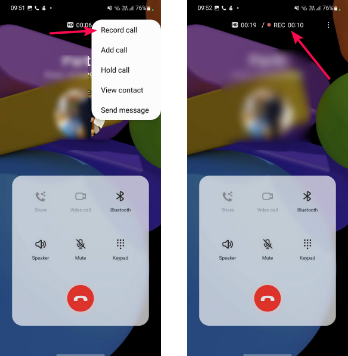
الخطوة الخامسة: بمجرد إنهاء المكالمة، سيقوم نظام تشغيل هواتف سامسونج Galaxy، بحفظ التسجيل في وحدة التخزين الداخلية ويرسل إشعارا به.
وللوصل إليه، يمكنك التمرير لأسفل من الأعلى وفتح مركز الإشعارات، ثم تحقق من إشعار المكالمة المسجلة واضغط عليه للاستماع إلى التسجيل، عندما تقوم بتسجيل مكالمة، يظهر رمز ميكروفون صغير بجوار اسم أو رقم جهة الاتصال في قائمة "المكالمات الأخيرة" في تطبيق الهاتف.
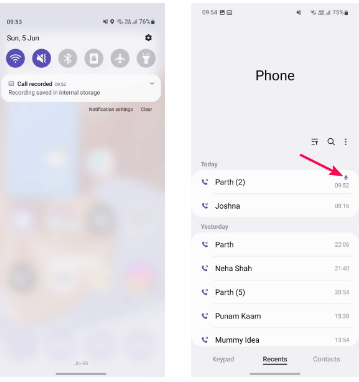
تسجيل المكالمات باستخدام تطبيق Google Voice
وفي حال كنت تستخدم تطبيق Google Voice لإجراء المكالمات أو استقبالها، فاتبع الخطوات أدناه لتسجيل المكالمات الصوتية على هواتف سامسونج Galaxy:
1. افتح تطبيق جوجل فويس Google Voice.
2. حدد قائمة المزيد في الزاوية العلوية اليسرى وانتقل إلى خيار الإعدادات.
3. قم بتشغيل خيارات المكالمات الواردة.
4. عندما ترد على مكالمة على رقم Google Voice الخاص بك، افتح لوحة المفاتيح وانقر على 4 لبدء التسجيل.
5. اضغط على 4 مرة أخرى لإيقاف التسجيل، ستجد المقطع الصوتي في علامة التبويب "البريد الصوتي".